相信已经很少有人用光驱来安装操作系统了,把U盘或移动硬盘制作成系统安装启动盘即可进行操作系统安装。MS酋长之前已经陆续介绍了大量的Win10系统U盘安装盘制作工具,包括:微软官方的......
Windows 10安装部署实例教程 直接升级
Windows 10 的直接升级方式共有 4 种,U 盘或光盘全新安装、使用 ISO 镜像升级、使用 Media Creation Tool 工具升级以及直接通过 Windws Update 进行升级。除全新安装外,我们对后面三种升级方式进行简要介绍。
通过ISO镜像直接升级Windows 10
1、挂载 Windows 10 的 镜像,运行 setup.exe。
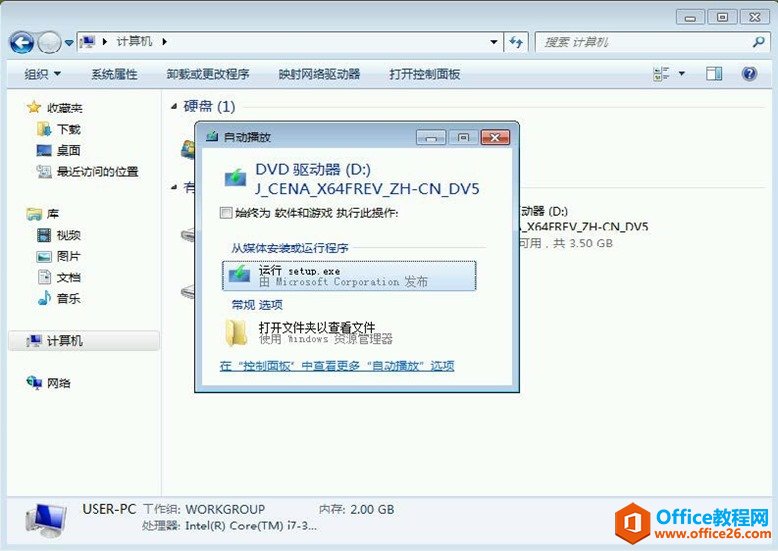
2、点击是。
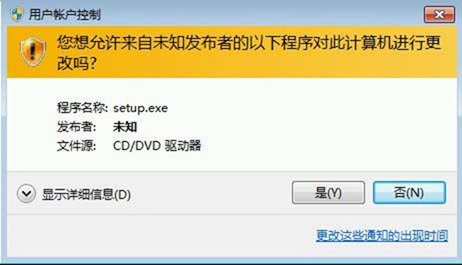
3、等待准备过程。
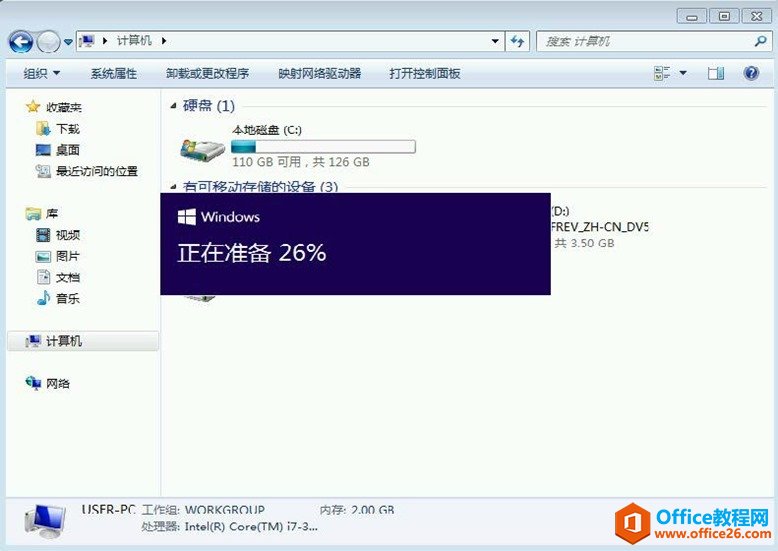
4、勾选接受许可条款,点击是。
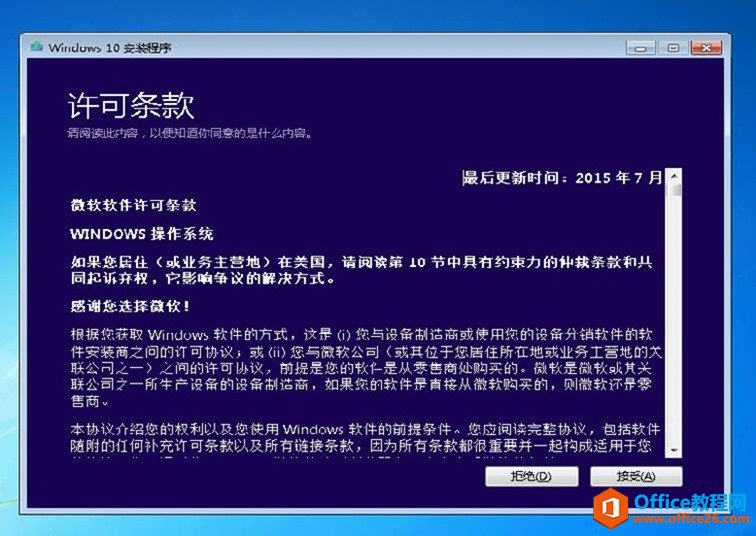
5、等待准备过程。
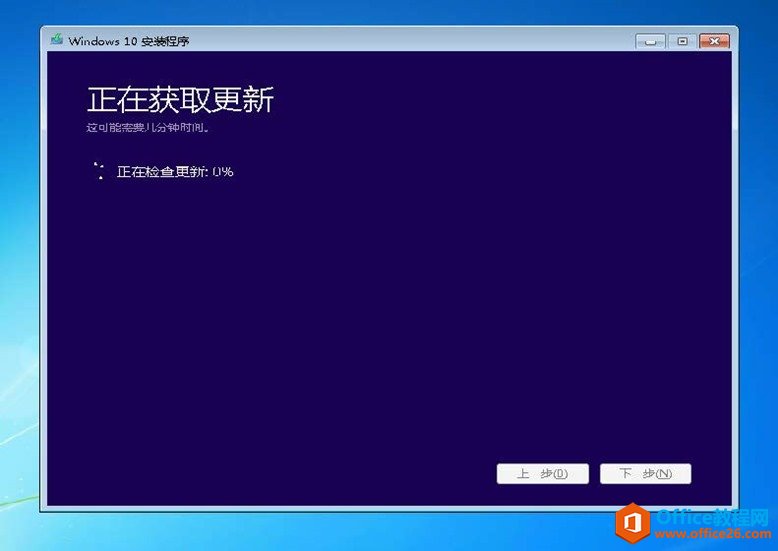
6、可以看到升级时会保留应用、数据和设置,点击安装。
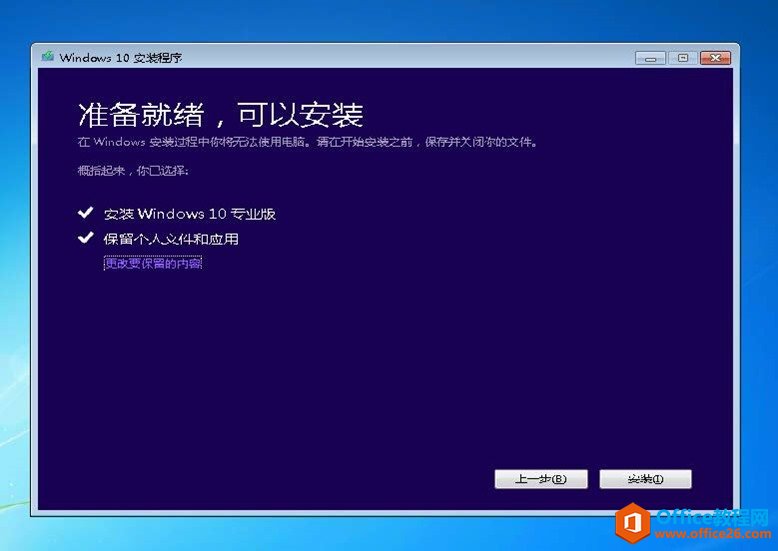
7、安装开始。
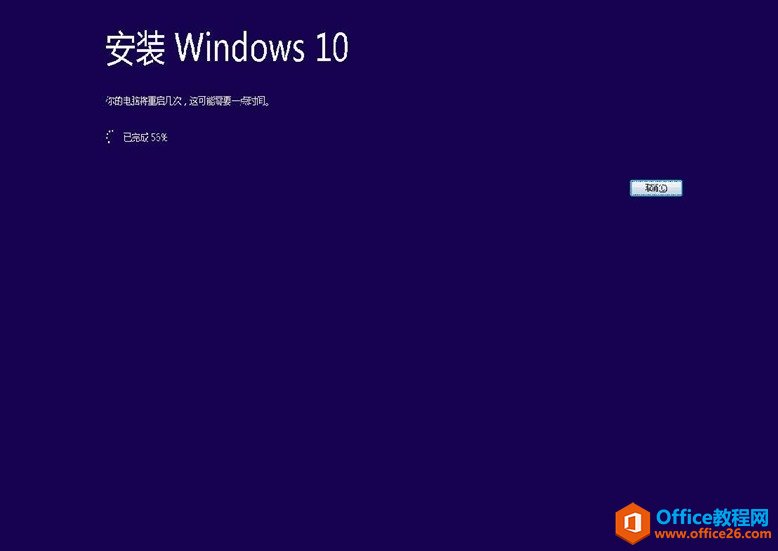
8、重启之后,继续安装过程,预计这一过程要等待一定时间。
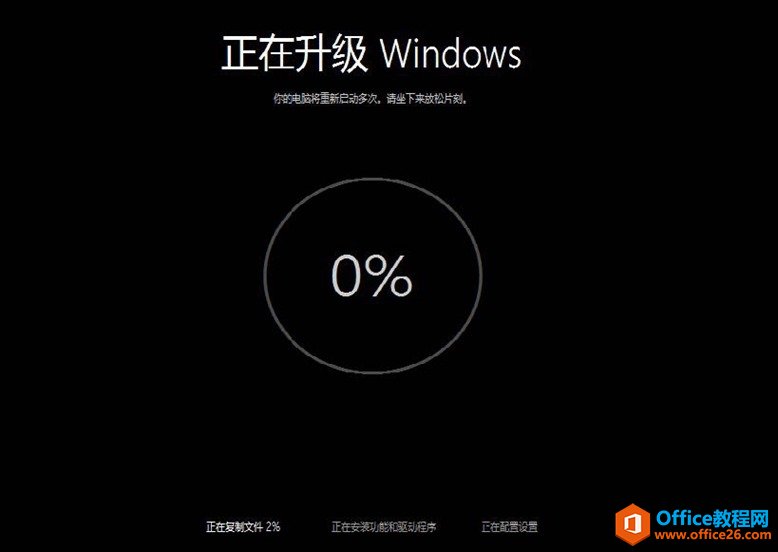
9、之后,会进入操作系统的 oobe 过程,点击下一步。
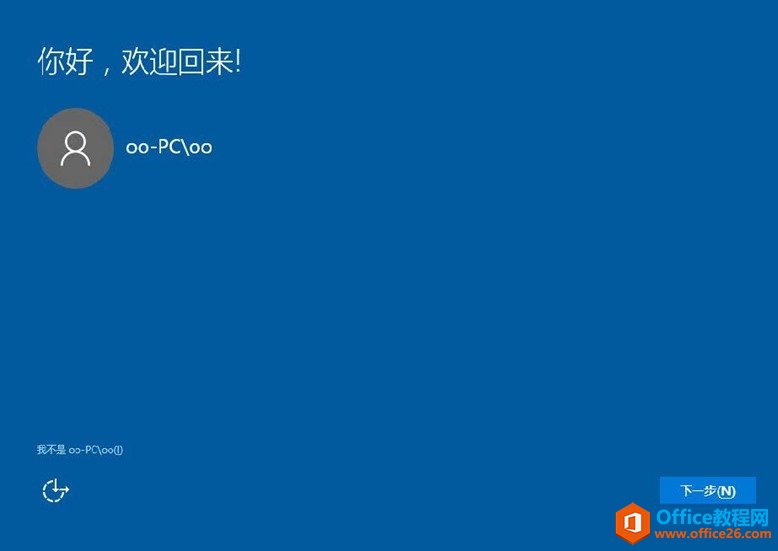
10、进入系统后,可以发现之前安装的 Office 2013 SP1 以及桌面上的数据都还在。
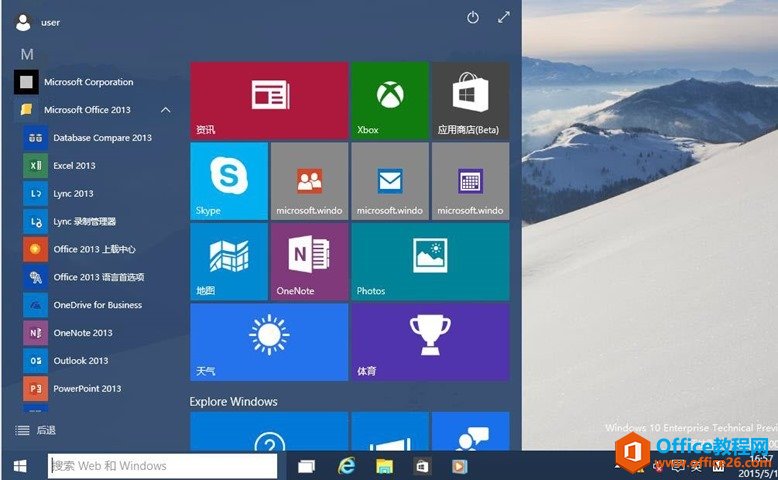
Windows Update进行Windows 10升级
1、计算机的 Windows 更新中,检查更新,会收到 Windows 10 推送的更新,点击开始安装。
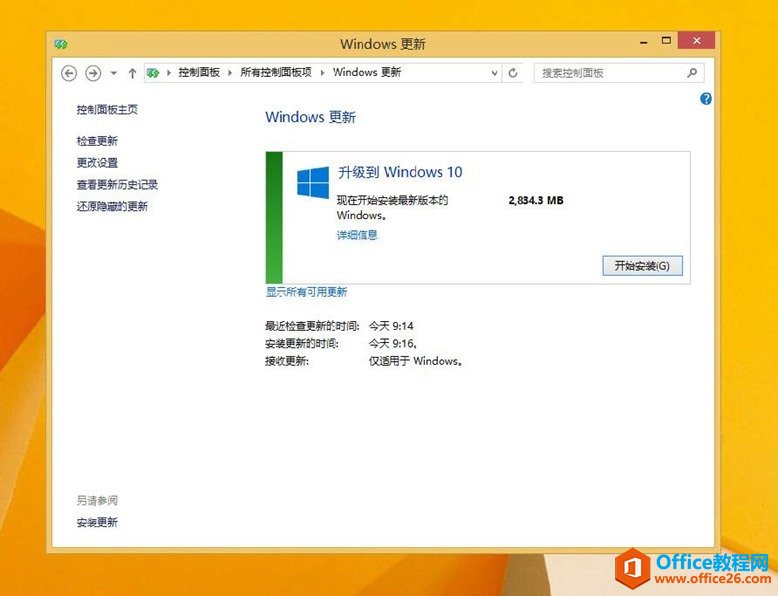
2、下载完毕后,准备安装。
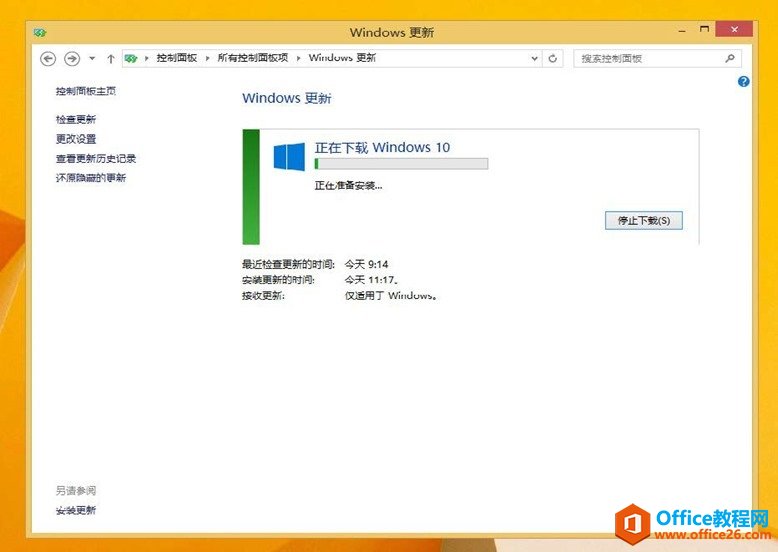
3、准备安装结束后,开始进行升级。
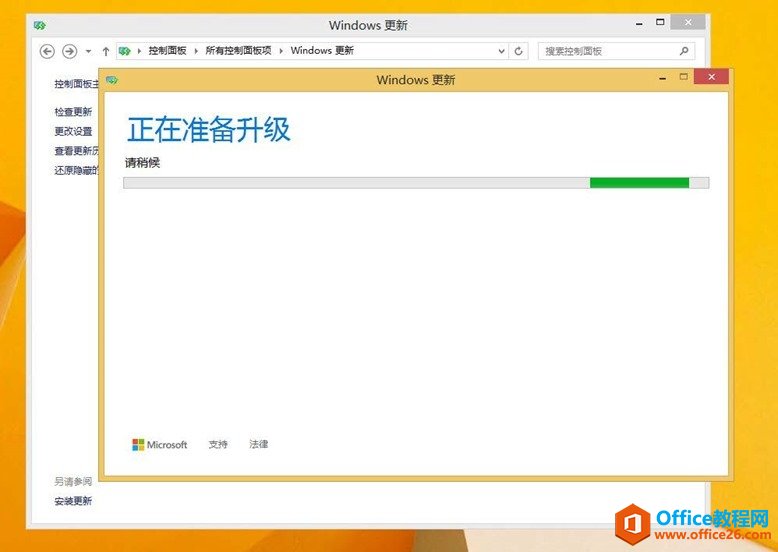
4、在许可条款页面,点击接受。
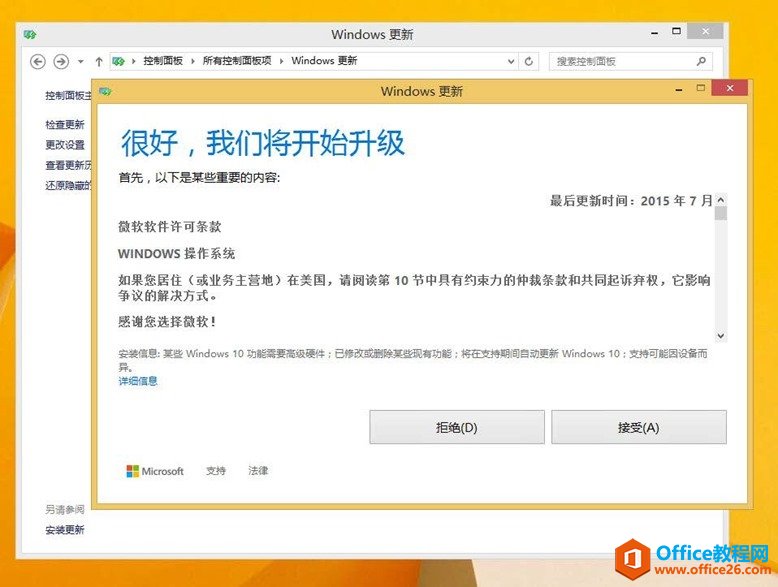
5、点击立即重新启动
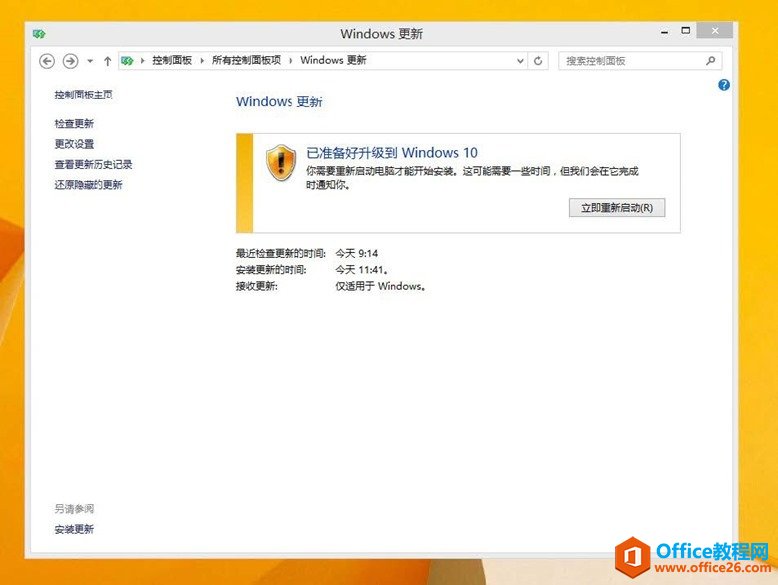
6、点击重启后,计算机开始做安装配置。

7、重启后,过程与直接升级的方式相同。
使用Media Creation Tool升级到Windows 10
Media Creation Tool 工具除了可以制作 Windwos 10 安装 U 盘外,还能直接对系统进行升级:
1、下载 Windows 10 Media Creator Tool 工具
Media Creator Tool 32位 Media Creator Tool 64 位
2、在 Windows 7 SP1 或 Windows 8.1 Update 1 计算机中运行该工具
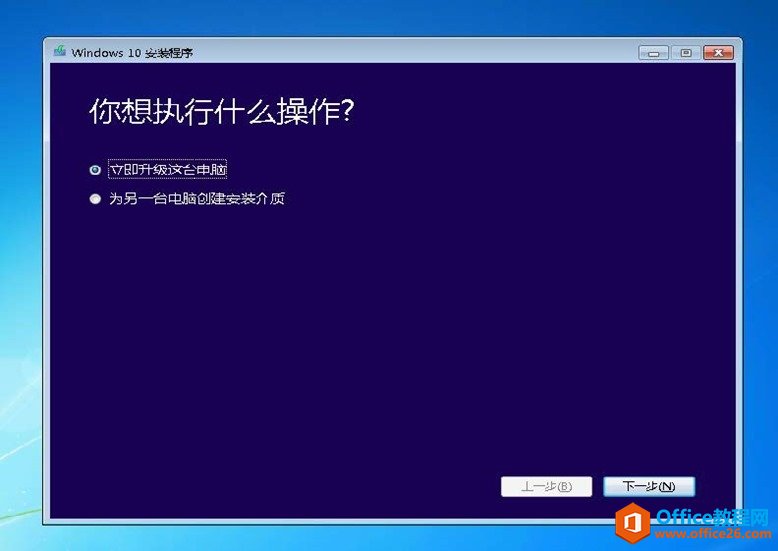
3、选择升级这台电脑后,该工具会自动下载 Windows 10 必要的升级文件,并以进度条显示。
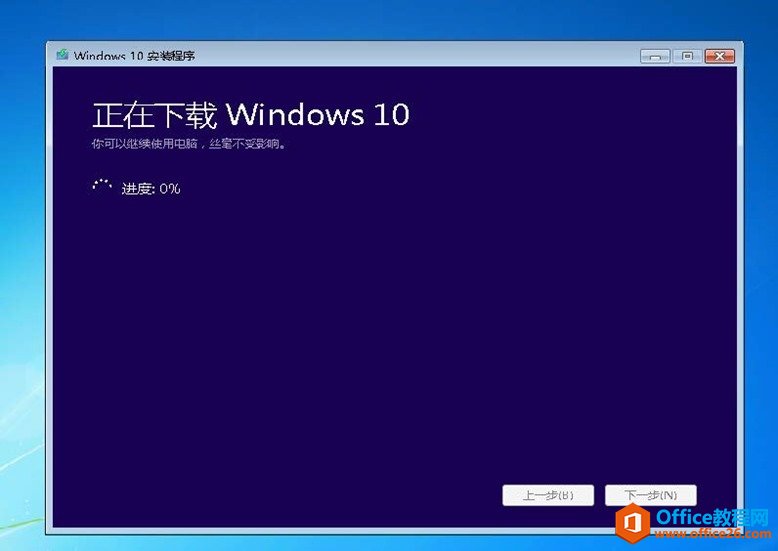
4、当文件下载完毕后,该工具开始创建 Windows 10 介质。
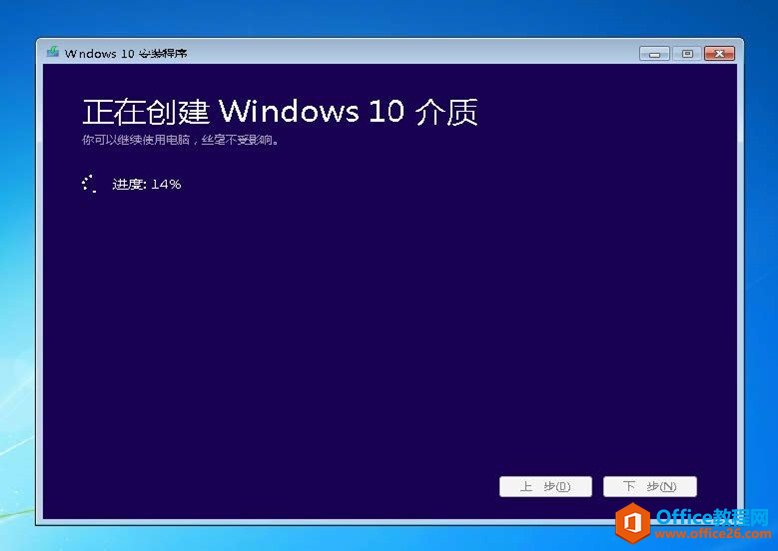
5、当介质创建完成后,开始进行安装。
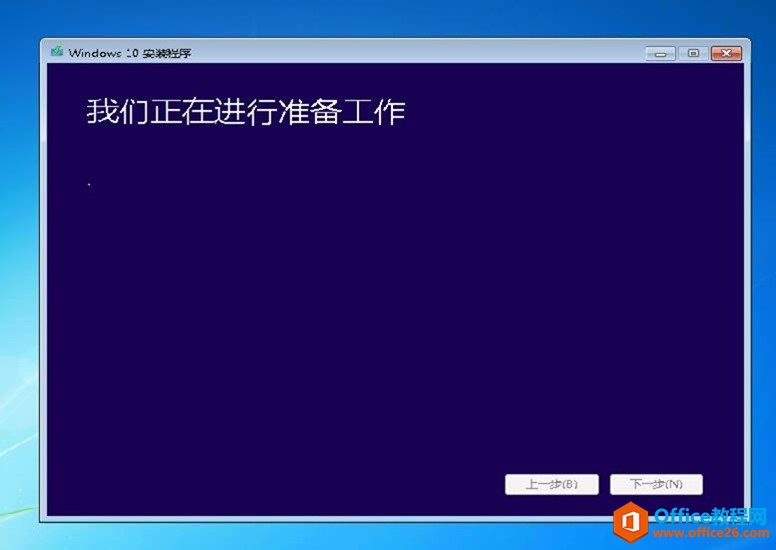
6、此步骤后与直接升级安装相同。
相关文章
- 详细阅读
-
如何为Win10家庭版开启组策略编辑器功能详细阅读

经常访问Win10专业网的朋友在看到需要编辑组策略的文章时,会发现,每一个教程都提供了两种方法:方法一是配置组策略;方法二是修改注册表。而两种方法的效果则是相同的。之所以这样,......
2022-04-19 316 组策略编辑器
-
Win10下如何使用DISM命令修复Windows映像详细阅读

DISM工具是一个部署映像服务和管理工具,已经陆续分享了一些DISM工具应用技巧。实际上使用DISM工具还可以修复损坏的Windows映像,下面我们来看一下微软官方的使用DISM工具修复Windows映像教程:......
2022-04-19 55 DISM命令 修复Windows映像
- 详细阅读
- 详细阅读



